La sigla JFIF è l'acronimo di JPEG File Interchange Format ed è un formato di immagini che definisce specifiche supplementari rispetto al formato contenitore codificato secondo l'algoritmo JPEG. Tali specifiche sono contenute in un Allegato B noto come JIF. Non è raro che navigando ci si imbatta in immagini in questo formato.
Se tali immagini vengono scaricate nel computer vediamo come si possano trattare. In realtà basta fare un doppio click sopra al file di tali foto per aprirle con il programma predefinito scelto per le immagini in formato JPG. È però possibile convertire immagini JFIF in JPG e viceversa. Nella conversione da JFIF in JPG si perdono le specifiche supplementari di tale formato e nella conversione da JPG in JFIF ovviamente non si creano dal niente.
In questo articolo vedremo come effettuare queste conversioni in vari modi, tutti molto semplici, utilizzando Paint e Foto di Windows, GIMP e convertitori online. Si possono convertire anche cambiandone l'estensione.
Lo si potrà fare direttamente in una cartella di Esplora File. In realtà non sarebbe neppure necessaria una loro conversione perché le immagini JFIF possono essere postate su Facebook, Twitter, Instagram e altri social oltre a poter essere aperte dai più usati programmi di editor grafico come Gimp, Photoshop o Foto di Windows.
Ho pubblicato sul mio Canale Youtube un tutorial in cui illustro come convertire da JFIF in JPG e viceversa.
Visto che le immagini in formato JFIF possono essere aperte con i programmi di editing grafico, si possono usare tali software per la loro conversione. Chi per esempio ha un computer Windows può aprire Paint digitandone il nome dopo aver cliccato sul pulsante Start per poi andare sulla app omonima. Va poi nel menù su File -> Apri.
Si seleziona l'immagine in formato JFIF per poi andare su Apri per visualizzarla nell'area di lavoro di Paint.

Si clicca poi sempre su File ma stavolta si va su Salva con nome, si seleziona Immagine JPEG per aprire Esplora File in cui selezionare la cartella di destinazione, dare un nome al file per poi andare su Salva.
Sempre con un PC Windows si può aprire l'app Foto nello stesso modo visto con Paint. Si va poi su Cartelle nel menù in alto, si seleziona la cartella dove si trova l'immagine JFIF o si va su Recenti per poi aprirla.

Si visualizzerà nell'area di lavoro, si va sul menù dei tre puntini e clicca su Salva con nome per poi scegliere uno dei formati supportati ovvero JFIF, JPG, JPEG, JPE, JXR, PNG, TIF, TIFF, BMP. Poi si clicca su Salva.
Per la conversione da JFIF in JPG si può usare anche GIMP. Si va su File -> Apri e si seleziona l'immagine.

La foto verrà aperta nell'area di lavoro. Si clicca poi su File -> Esporta come, si sceglie la cartella di output, si sostituisce JFIF con JPG nella estensione del nome del file e si va su Esporta quindi ancora su Esporta.
Una procedura analoga vale anche per Photoshop e per molti altri programmi di grafica.
COME CONVERTIRE JPG IN JFIF
Un metodo semplice per la conversione di immagini da JPG in JFIF è quello di modificare l'estensione del file.
Su Windows 11 si seleziona l'immagine e si va sul pulsante per rinominarla. Su Windows 10 ci si clicca sopra con il destro del mouse e si sceglie Rinomina. In entrambi i casi potremo rinominare nome e estensione del file.
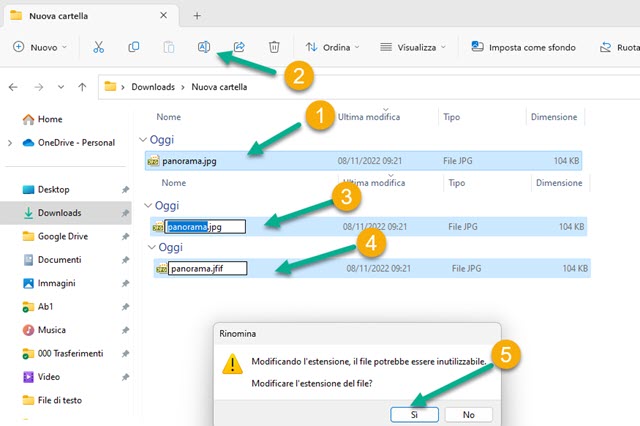
Come estensione si sceglie JFIF quindi si clicca esternamente. Visualizzeremo un messaggio in cui saremo informati che il file potrebbe essere inutilizzabile modificando l'estensione. Si va comunque sul Sì per procedere.
Avremo quindi un file in formato JFIF che potrà essere aperto ma che non avrà le informazioni supplementari nell'Allegato B del contenitore. Rinominare un file funziona anche per la conversione da JFIF in JPG.
Si può usare anche un convertitore online come Convert.io per la conversione da JPG in JFIF. Si va su Scegli i File, si seleziona l'immagine in JPG, si va su Converti e alla fine della conversione si clicca su Scarica.



Ciao scusa se non è il post giusto, vorrei chiederti se ha pubblicato una guida in merito stringa TC di IAB (consenso degli utenti dell'UE), è un nuovo messaggio di Adsense.
RispondiElimina